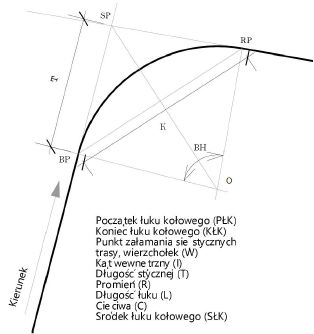Wstawianie punktów wysokościowych na polilinii
Wstawianie punktów wysokościowych na polilinii
|
Polecenie |
Wersja: Lokalizacja |
|
Punkty wysokościowe na polilinii |
Vectorworks Design Suite: Design Suite > Drogi Vectorworks Landmark: Krajobraz > Drogi |
Na utworzonej osi należy teraz rozmieścić punkty wysokościowe w określonej stałej odległości od siebie.
Aby wstawić punkty wysokościowe:
Zaznacz polilinię, a następnie kliknij polecenie.
Zostanie otwarte okno dialogowe Punkty wysokościowe na polilinii. Za pomocą tego polecenia główne punkty wysokościowe zostają automatycznie rozmieszczone w odstępie 30,48 m. Pośrednie punkty wysokościowe można rozmieścić w mniejszych odstępach. Wprowadź odpowiednią wartość w polu Odległość między punktami pośrednimi i wybierz sposób etykietowania danych krzywej.
Kliknij, aby pokazać/ukryć parametry.Kliknij, aby pokazać/ukryć parametry.
|
Parametr |
Opis |
|
Odległość między punktami pośrednimi |
Wprowadź dodatnią wartość dla odstępu pomiędzy punktami pośrednimi. |
|
Umieść dane krzywej na rysunku |
Zaznacz tę opcję, aby do każdej krzywej polilinii dołączyć etykiety danych. Wyświetlone zostaną następujące dane (zastosowane skróty pochodzą częściowo z języka angielskiego):
|
|
Wstaw dane krzywej do arkusza |
Zaznacz tę opcję, aby uwzględnić parametry krzywej w arkuszu kalkulacyjnym. |
|
Brak danych krzywej |
Zaznacz tę opcję, aby nie dodawać parametrów krzywej ani nie rysować stycznych linii pomocniczych. |
Jeśli po raz pierwszy korzystasz z tego polecenia, okno dialogowe Punkt wysokościowy automatycznie pojawi się na ekranie. Zdefiniuj wartości domyślne. Po wstawieniu obiektu do rysunku jego parametry można zmienić w palecie Info. Aby uzyskać więcej informacji na temat wszystkich parametrów, zob. Wstawianie punktów wysokościowych.
Przy każdym punkcie zostanie umieszczona etykieta. Po zaznaczeniu opcji „Umieść dane krzywej na rysunku” zostaną wyświetlone parametry krzywej. Jeśli to konieczne, można je skorygować i przesunąć.
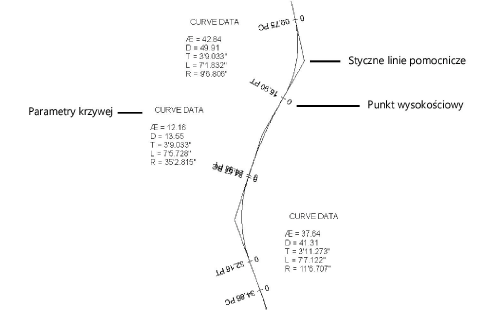
Wszystkie punkty wysokościowe znajdują się aktualnie na tej samej wysokości co model terenu. Kolejnym krokiem jest automatyczne dostosowanie wyniesienia punktów wysokościowych według instrukcji opisanej w zagadnieniu Wyrównywanie punktów wysokościowych w pionie.

Potrzebujesz więcej informacji? Poproś o pomoc naszego wirtualnego asystenta Dexa! ![]()